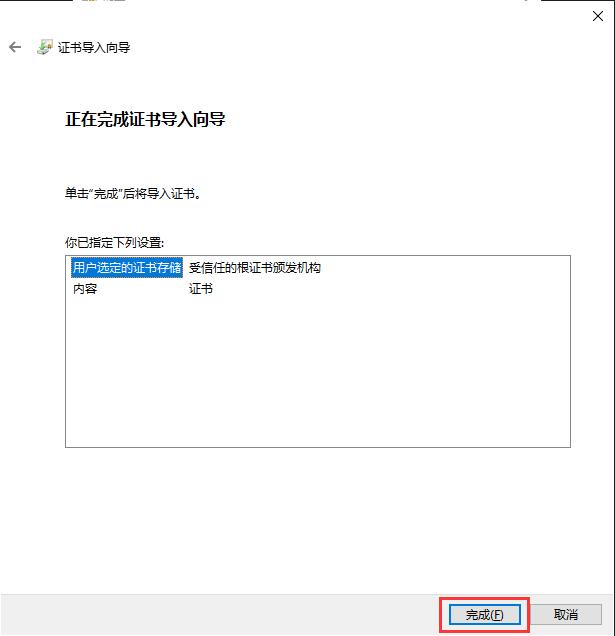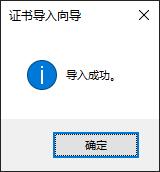Win10如何安装根证书(CA)
1. 下载证书:点此安装CA根证书
2. 安装证书
(1) 在资源管理器里面找到自己需要安装证书文件,然后双击。
(2) 在“证书”对话框可以看到“安装证书”的按钮。 同时,可以看到“证书信息”里面有安装证书的说明信息。
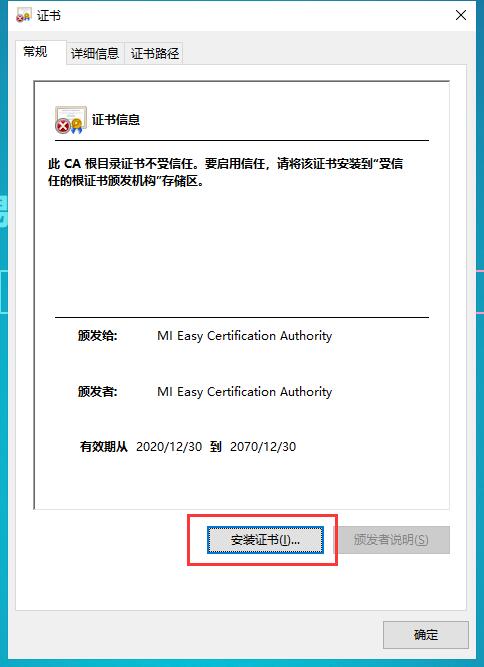
(3) 之后进入“证书导入向导”。
首先选择“存储位置”。这里的存储位置其实是选择的是为什么用户进行安装。选择“当前用户”只为当前用户安装;选择“本地计算机”会为当前计算机上所有用户安装。 选择完成,点击“下一步”继续。
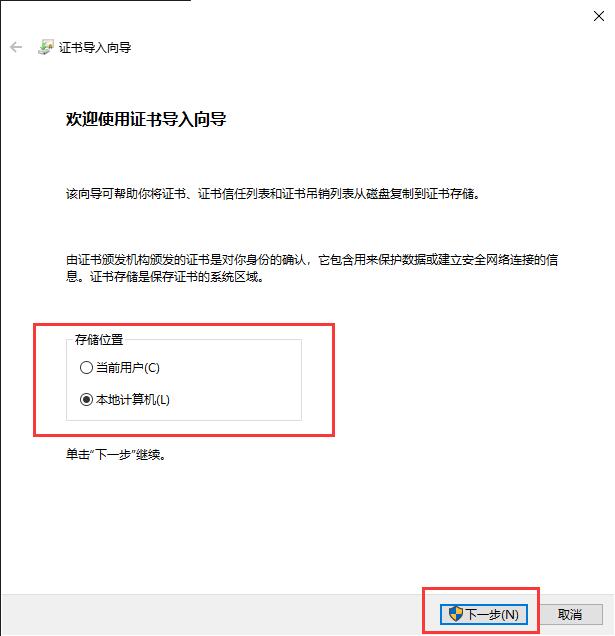
(4) 接下来浏览选择的才是为安装证书的存储指定位置。 点击浏览选择,在新的弹窗中选中“受信任的根证书颁发机构”,然后点击“确定”
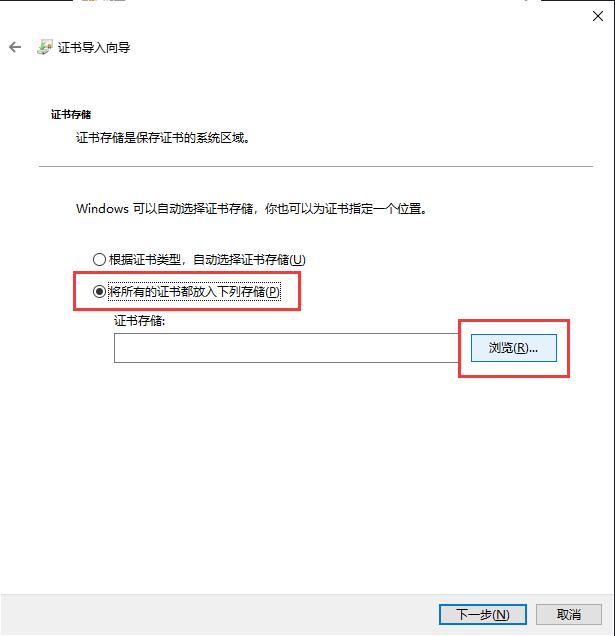

然后又会回到“证书导入向导”的界面。确认一下证书存储的位置,然后点击“下一步”继续。
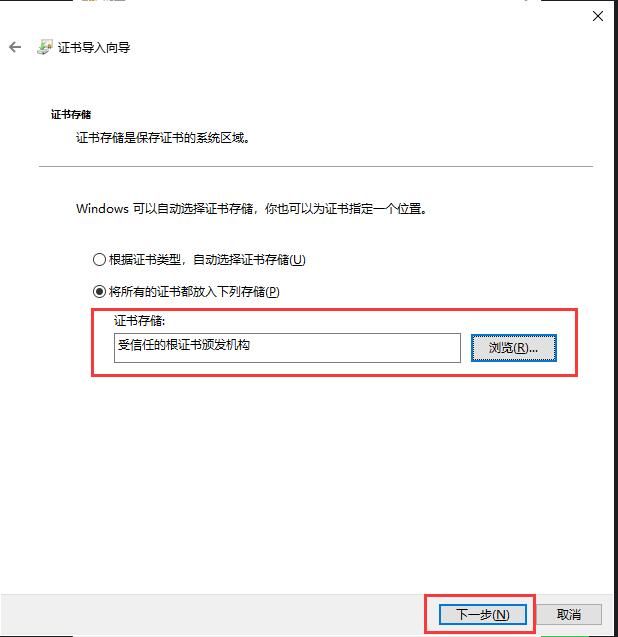
(5) 最后在完成向导界面点击“完成”,之后就会弹出“导入成功”的弹窗。 到这里,证书就已经安装完成了。